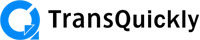Appearance
聊天翻译
聊天翻译效果
注意:如在本页面看不清下图效果,请点击此处放大图片查看。
注意:本节是用Whatsapp聊天展示的效果,其它应用与此类似。
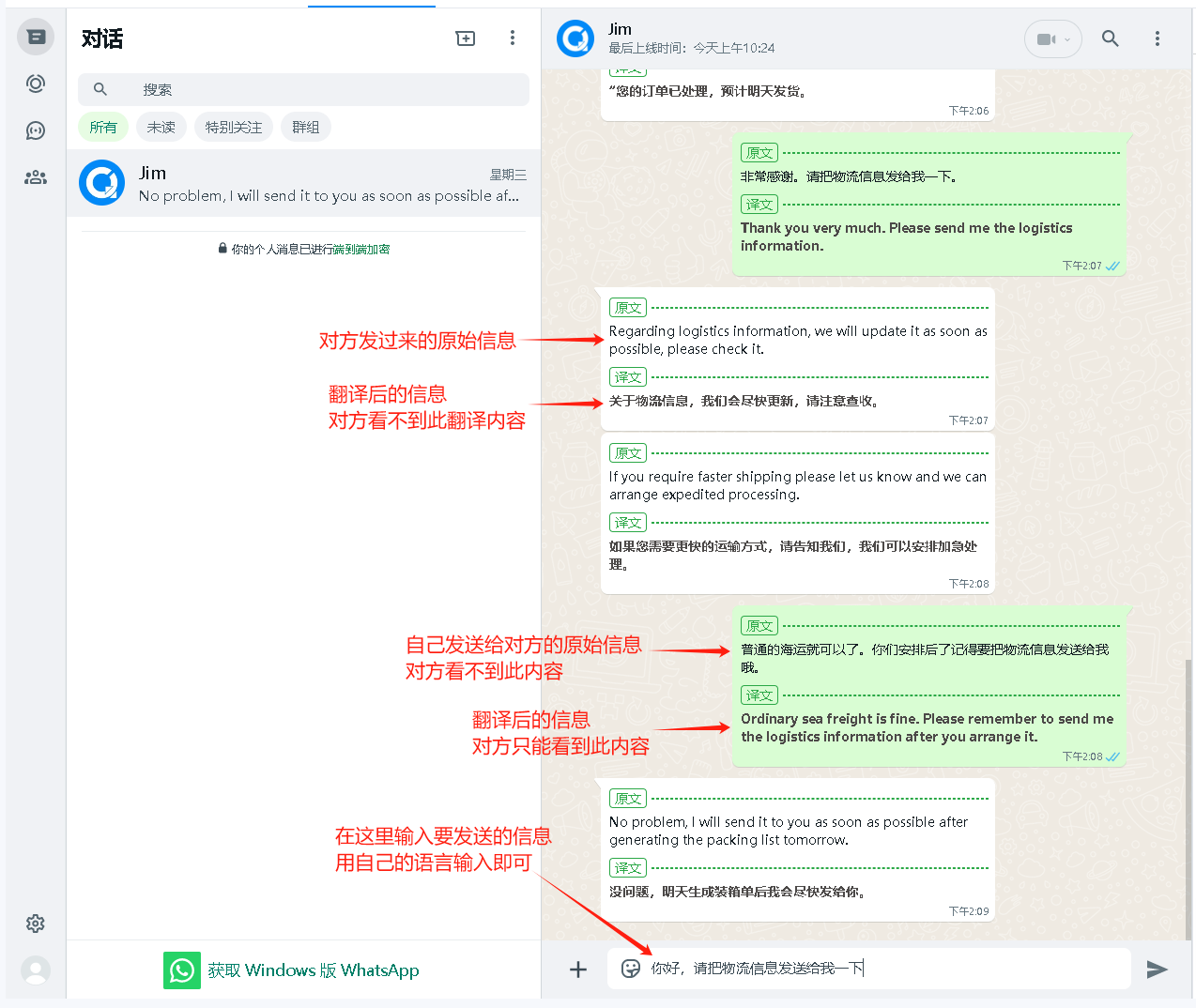
发送翻译
无需任何额外操作,和正常使用一样,输入信息-按回车或者点发送-消息自动翻译-翻译后自动发送
消息翻译中

消息发送后
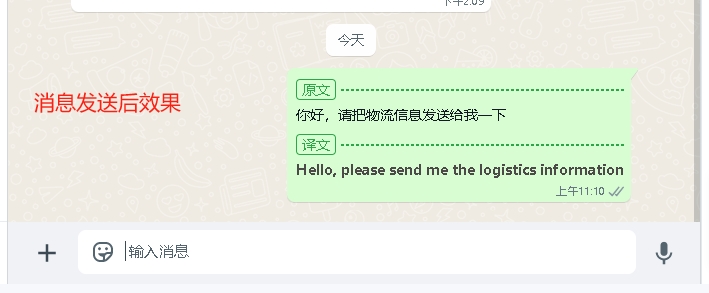
接收翻译
接收到消息后,不需要任何操作,消息自动翻译并展示。
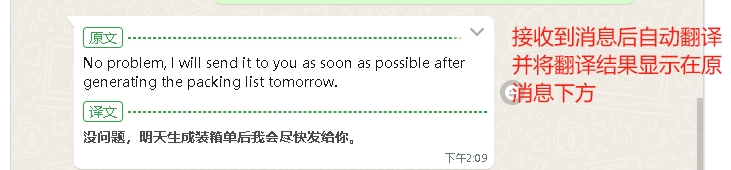
重新翻译
如果收到的消息,翻译结果你觉得不准确,或者不满意,你可以更改翻译工具,换成其它翻译工具,然后点击对方消息区域的“原文”,可以将消息重新翻译。
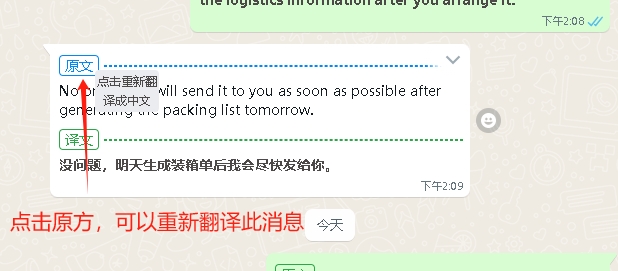
显示原生界面
有时为了截图等需求,不需要显示对方消息的翻译结果,和自己的原文,可以按Ctrl+Q组合键切换显示。点此查看更多快捷键使用。
原生界面
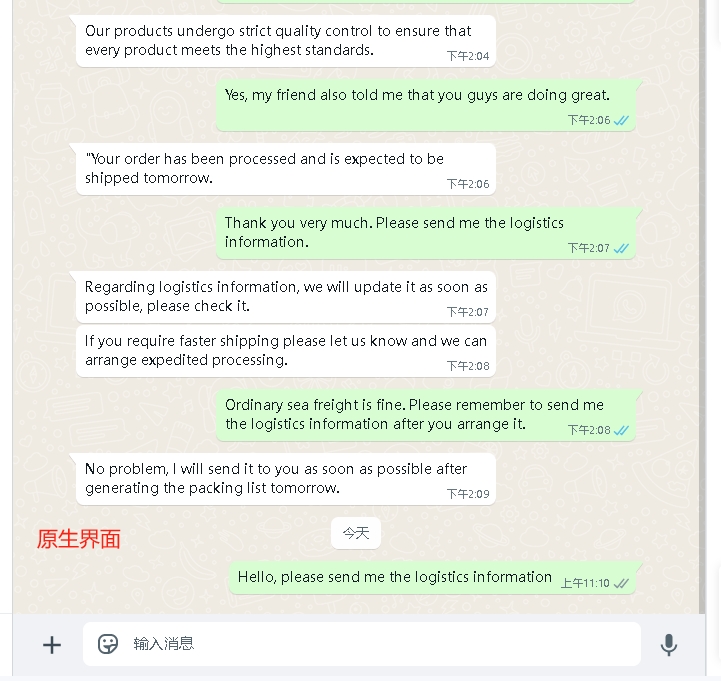
翻译不发送
发送消息时,有时我们可能需要翻译后,再人工审查翻译质量,确认没问题后再发送消息。
此时可以先在文本框中输入要发送的消息,然后按Ctrl+T组合键,TransQuickly会将文本框中的消息翻译后填充到文本框,不会自动发送。点此查看更多快捷键使用。
注意:人工审查无误后,需要人工按回车或者点击发送,消息才会发送给对方。
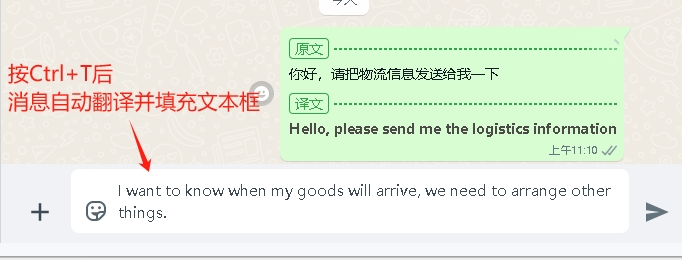
不翻译直接发送
有时某条信息,我们想不翻译,直接发送给对方,请按Ctrl+N组合键实现。点此查看更多快捷键使用。
关闭对话的翻译功能
有时候我们聊天的对象可能用的语言跟我们是一样,这个时候,需要该聊天的消息全部不翻译,只需在翻译设置面板中将该对话的发送翻译和接收翻译均关闭即可。
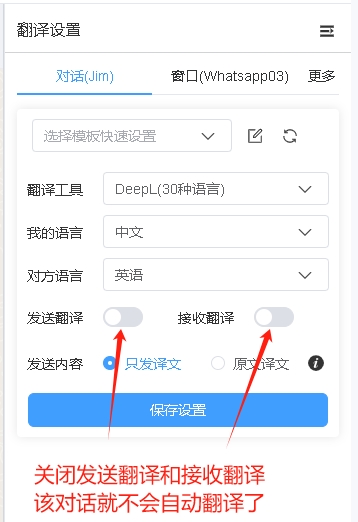
检测对方语言
整理中...
翻译对话所有历史消息
整理中...